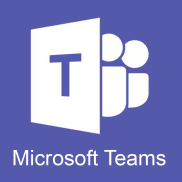遠程視頻會議如何將屏幕共享?

現如今,需要多人溝通工作事項,那么開會是很好的選擇,而在家里辦公,想要開會,就需要進行視頻會議,好在現在有很多視頻會議軟件可以選擇。但是,在我們進行視頻會議時,許多問題、事項光靠嘴來交流,是不能滿足和要求的,此時將自己電腦的屏幕進行共享,直接演示給他們看比說話更直觀。下面就讓小編為大家介紹遠程視頻會議如何將屏幕共享?
 遠程視頻會議如何將屏幕共享?
遠程視頻會議如何將屏幕共享?
一、遠程視頻會議如何將屏幕共享?
今天小編以一款可以視頻開會,共享電腦屏幕的軟件騰訊會議為例來介紹一下遠程視頻會議如何將屏幕共享?的方法,騰訊會議是一款簡單易用、安全可靠,但同時又能流暢運行的云會議協作平臺。利用該系統,可實現秒級入會、在線文檔協作、屏幕共享等功能,使會議隨時隨地、移動辦公更加方便。
那如何利用騰訊會議軟件,實現電腦屏幕共享功能呢?那么快速地來看一下以下的操作說明。
步驟一,找到電腦上的“騰訊會議”軟件,然后點擊打開。
步驟二,打開騰訊會議軟件,在界面上找到“加入會議”選項,然后點擊“加入會議”,然后輸入“會議號”即可迅速進入會議。
步驟三,將彈出界面“選擇會議音頻接入方式”,我們可以選擇【電話接入】或【電腦音頻】。這時我們選擇“電腦音頻”訪問方式,然后點擊界面發出的“使用電腦音頻”選項,即可。
步驟四,進入視頻會議之后,我們找到界面下面的“共享屏幕”功能,然后點擊這個功能。
步驟五,在屏幕共享的過程中,我們也可以在界面選擇“設置”選項,根據屏幕顯示的需要進行相應的設置。
步驟六,在彈出界面中,選擇需要分享的內容,最后點擊界面右下角的“確認分享”按鈕,即可進行電腦屏幕共享。
步驟七,在屏幕分享的過程中,我們還可以找到騰訊會議界面上方的“更多”選項,然后找到“邀請”功能,邀請更多同事伙伴加入到會議中。當所有的演示都完成時,點擊界面右上角的“結束會議”選項,你將關閉屏幕共享。
如果你在開視頻會議,光靠交流會有很多解決不了的問題,那就趕快跟著這篇文章來學習這篇文章的屏幕共享功能方法,這樣我們以后就可以直接通過演示來完成我們所提出的要求或建議,希望能對您在家辦公的您有所幫助。以上就是小編為大家介紹的遠程視頻會議如何將屏幕共享?感謝觀看。
[免責聲明]
文章標題: 遠程視頻會議如何將屏幕共享?
文章內容為網站編輯整理發布,僅供學習與參考,不代表本網站贊同其觀點和對其真實性負責。如涉及作品內容、版權和其它問題,請及時溝通。發送郵件至36dianping@36kr.com,我們會在3個工作日內處理。